Macを使うようになってから便利なアプリがたくさんあるのであれやこれやと切り替えて使っていたのですが、1つ不便だなと思う事がありました。
それは使用しているアプリを切り替えた際の英語/日本語といった入力ソース(文字入力切り替え)の扱いです。
日本語を使用したいアプリ/英語を使用したいアプリと、アプリを切り替える度に入力ソースも手動で切り替えなくてはならずちょっと不便でした。
が!初期設定をメモするために設定を見返していたらこれを解決出来る設定あるじゃないですか・・・。アプリ毎に前回使用していた入力ソースを記憶してくれる設定が標準でありました。知りませんでした・・・なんで誰も教えてくれなかったのですが・・・ずるいです!というメモです。
アプリ毎に入力言語ソースを切り替えたい
例えばテキストエディタで日本語の文を書いている時は「日本語入力モード」、ターミナル等のアプリでは「英語入力モード」といった具合に入力ソースを自分で切り替えて使いますよね。
このとき、アプリを行ったり来たりしていると日本語入力モードのままターミナルでコマンドを打とうとしてイラッとしたり、その逆もあったり。
ですが、Windowsの場合はこれとはちょっと違います。メモ帳で「日本語入力モード」を使用していたとしても、コマンドプロンプトを起動した際に自動で「英語入力モード」に切り替えてくれたりします。
これはコマンドプロンプトを前回使ったときに「英語入力モード」のまま終了したため、それが記憶され、今回起動した際にも自動で記憶していた「英語入力モード」に切り替えてくれているという事になります。
要するに、Windowsでは標準でアプリ・ソフト毎に終了時に使用していた入力言語モードを記憶し、次回使用時にそれに自動で切り替えてくれるといった動作になっています。
Macでも標準設定で用意されてた
いやぁ・・・全然知らなかったのですが、前項で書いたWindowsの動作と同じようにMacでもアプリ毎に前回使用していた入力言語ソースを記憶・アプリ起動時(切り替え時)に自動で入力ソースの切り替えを行ってくれる設定が用意されていたのですね・・・!!恥ずかしい・・・気が付かなかった自分が恥ずかしい・・・!
設定はココにある
『システム環境設定』アプリを起動し、『言語とテキスト』項目を選択、『入力ソース』タブを選択します。
この中にある『入力ソースのオプション』というのが今回問題となっている部分の設定になっています。
「書類ごとに異なる物を使用」に設定を切り替えることでアプリ毎に入力ソースを記憶・自動切り替えしてくれるようになります!やったー!
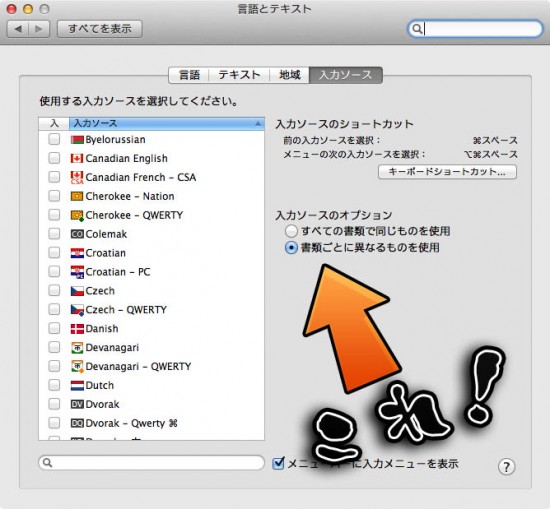
〆
まだまだMacが標準で用意している設定の中にも知らない事が多いな・・・と実感しました。まだ他にも色々と便利な設定が用意されていそうなのでもう一度全部見直してみないとだめですね・・・!


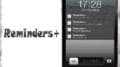

コメント
ありゃ?
私は逆に全てのアプリで統一。というのが好みですね。
複数アプリを同時に立ち上げている時に、ウインドウを切り替える度に入力モードも変わっちゃう。
・・・というのが苦手なので(^^ゞ
Windowsでもそういう設定にしてますよ。
ここら辺はどちらかに分かれますよねぇ~!自分が使いやすい設定を探すのが一番ですね!
これめっちゃ感動しました。
前からMacのイライラポイントだったんです。
いつも素敵な情報ありがとうございます。
ん〜
Macは奥が深いですね。
パッと見では分かり難い文面が多い。
何度も見ている項目の筈が・・・。
Windowsでも自分では気付かない便利な標準設定が沢山あり他人の使うのをみたりしていると「なるほど」なんて思ったりしますね。
iPhoneですら同じ事ありますね。
Macは柔軟性はないかもしれないけど、WindowsよりもユーザーフレンドリーなOSなので、慣れてしまえばMacから離れられなくなりますよ!
かと言って、僕はWindowsも好きなので、VirtualPCでWindowsも使ってますけど。笑